
Waarom wordt mijn Samsung WiFi niet ingeschakeld? 10 manieren om het te repareren
In dit artikel worden de stappen besproken om de wifi van een Samsung-telefoon te repareren die niet kan worden ingeschakeld.
Heb je ooit de wifi op je Samsung Galaxy-telefoon verlaten en vervolgens vergeten? De wifi bleef ingeschakeld, wat betekent dat er nog steeds naar een netwerk werd gezocht, ook al wilde je niet dat dit zou gebeuren. Er zijn veel dingen die u kunt doen met Wi-Fi zodra u deze inschakelt, maar er zijn ook veel dingen die fout kunnen gaan bij het gebruik ervan.
Er zal een tijd komen dat uw Samsung Galaxy geen verbinding met internet maakt, zelfs niet nadat u de Wi-Fi weer hebt ingeschakeld en het opnieuw hebt geprobeerd. Essentieel hierbij is of je wel of niet een ander apparaat hebt waarmee je toegang hebt tot internet. Als er geen andere manier is om online te gaan, helpt dit artikel u bij het repareren van uw Samsung Galaxy WiFi die niet kan worden ingeschakeld.
Lezen - Vraagt u zich af waarom uw telefoon geen verbinding kan maken met WiFi ?
De reden waarom de wifi van uw Samsung-telefoon niet wordt ingeschakeld
Hoewel er veel redenen kunnen zijn waarom de wifi van je telefoon niet wordt ingeschakeld, zijn de meest voorkomende redenen het inschakelen van de vliegtuigmodus, apps van derden en andere systeeminstellingen, zoals de energiebesparende modus.
WiFi Kan geen verbinding maken met de Samsung-telefoon? Dit is wat u moet doen:
Oplossing 1: start uw telefoon opnieuw op
Het eerste dat u moet overwegen, is opnieuw opstarten. Door uw telefoon opnieuw op te starten, kunt u enkele WiFi-problemen van uw telefoon oplossen.
- Houd de aan/uit-knop ingedrukt totdat u het aan/uit-menu ziet
- Tik op Opnieuw opstarten of Opnieuw opstarten.
- Binnen een paar seconden zou uw telefoon weer moeten zijn ingeschakeld.
- Laat de WiFi verbinding maken.
Oplossing 2: schakel de Ultra (Medium) energiebesparende modus uit
Een van de belangrijkste redenen waarom u een probleem ondervindt met de WiFi op uw Samsung Galaxy-telefoon, is de energiebesparende modus.
Overweeg dit uit te schakelen en navigeer naar:
- Instellingen
- Tik op Apparaatonderhoud.
- Tik op Batterij.
- Tik op "Power-modus"
- Selecteer "Geoptimaliseerd"
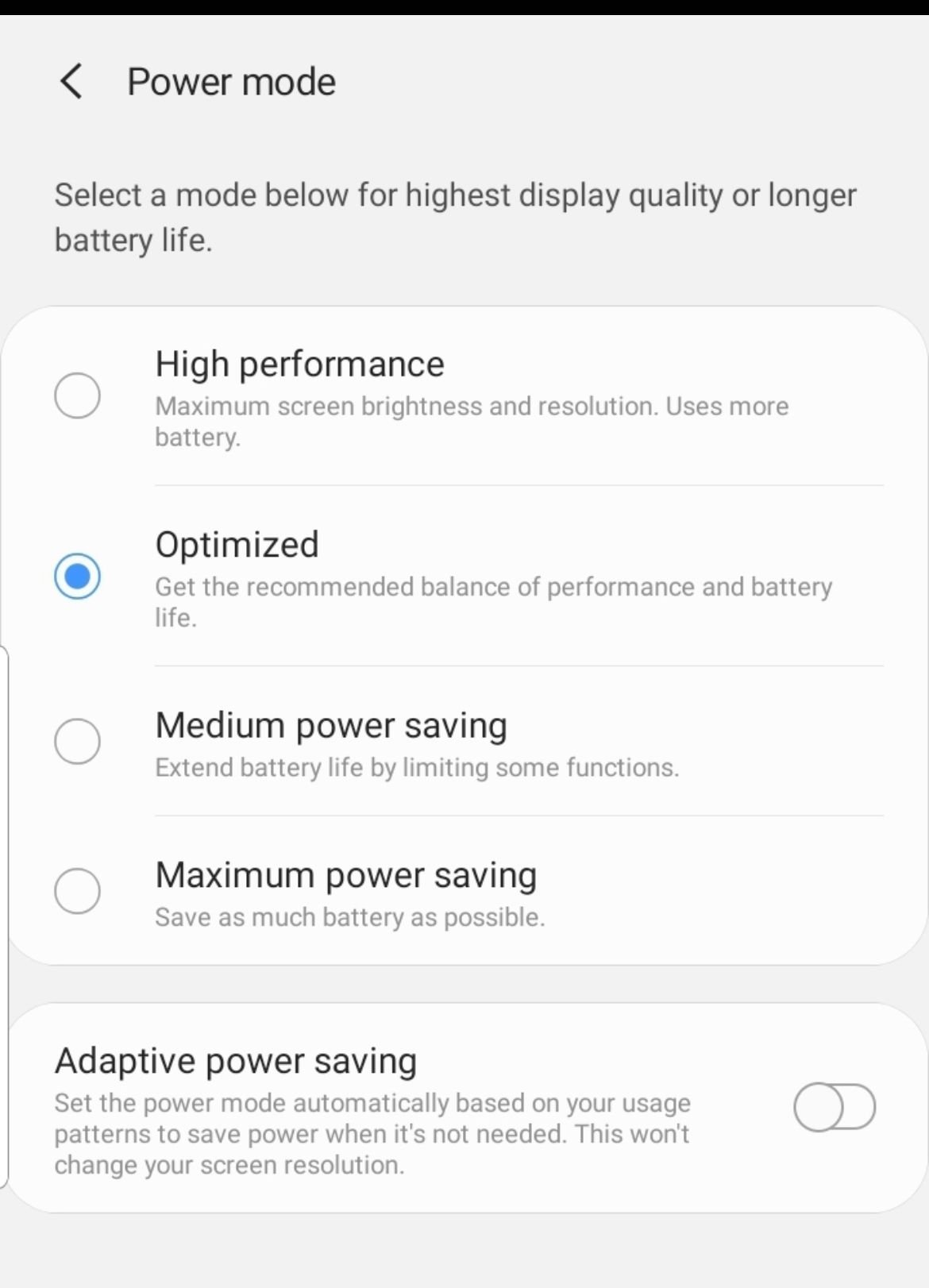
Oplossing 3: schakel de Wi-Fi-energiebesparende modus uit
- Navigeer naar Instellingen
- Tik op Verbindingen.
- Tik op WiFi.
- Tik op de drie stippen in de rechterbovenhoek.
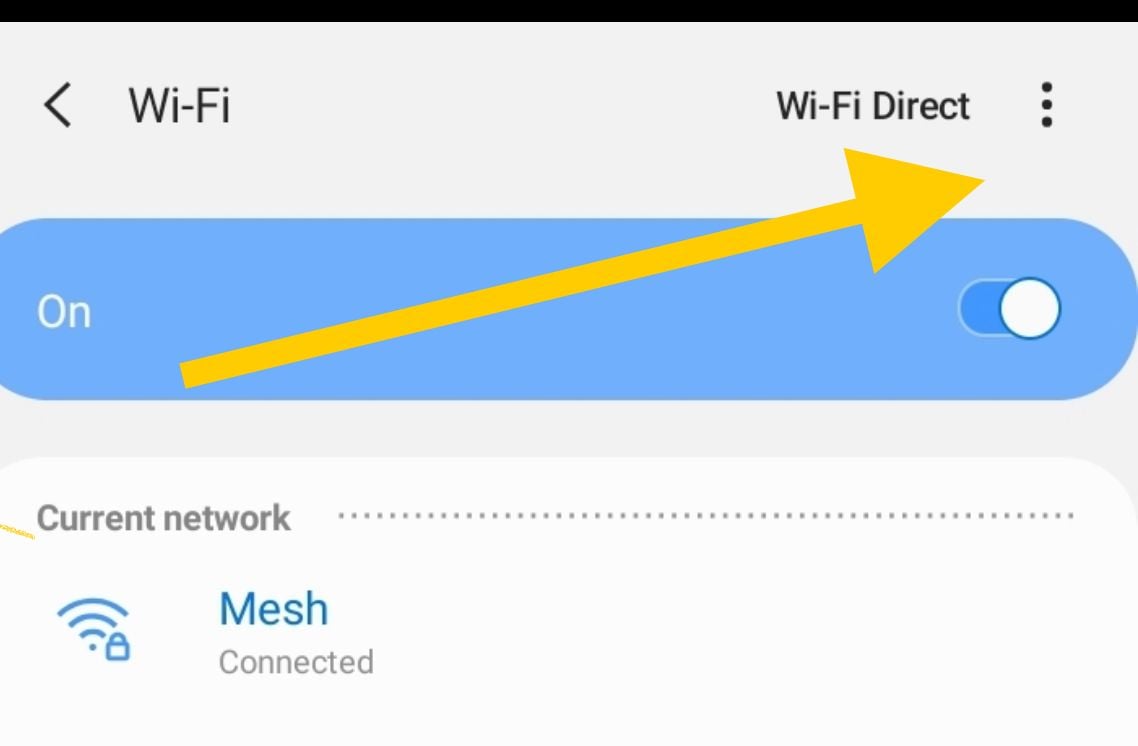
- Tik op Geavanceerd.
- Schakel "Wi-Fi energiebesparende modus" uit/
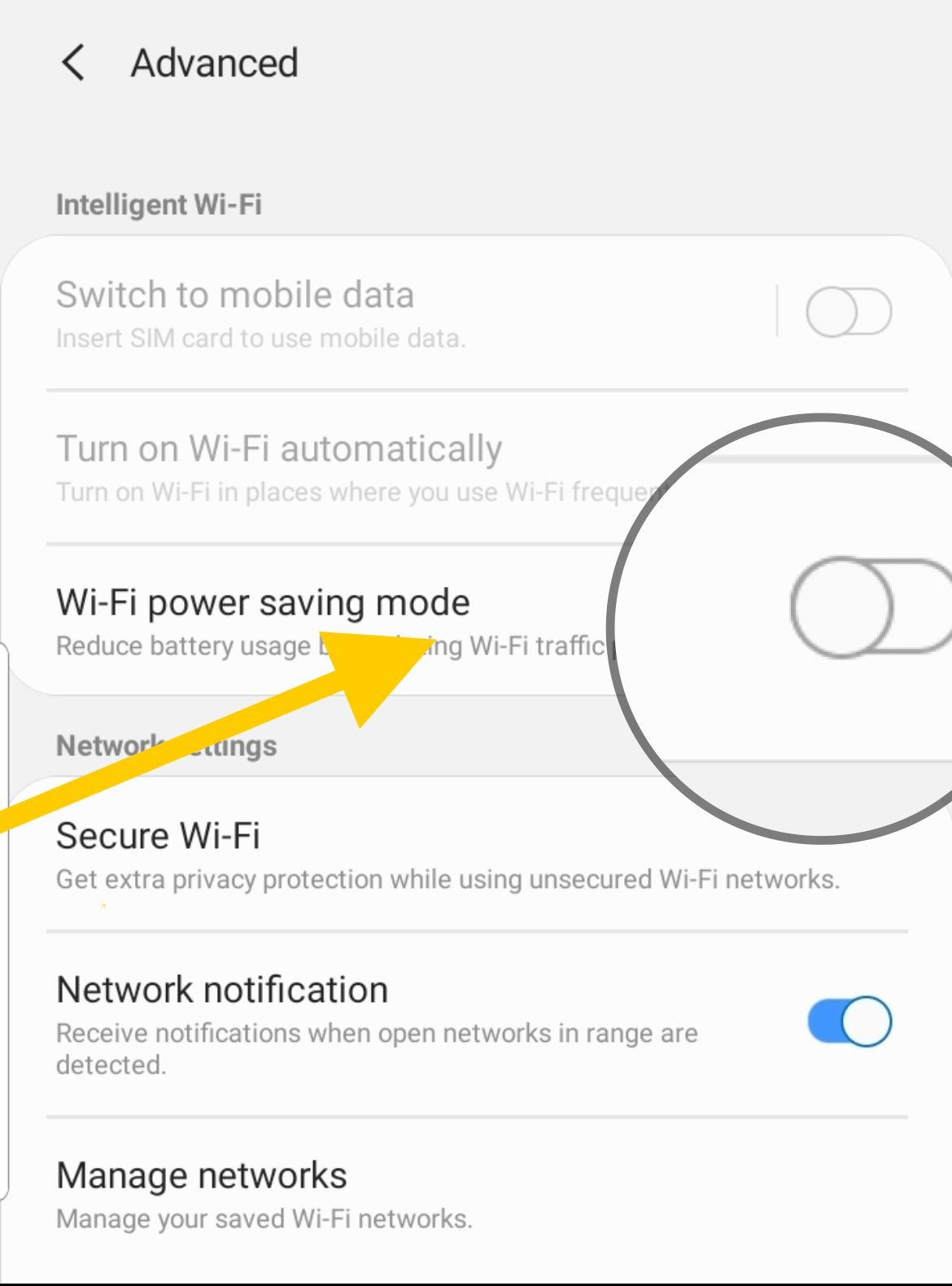
Oplossing 4: schakel de vliegtuigmodus in
Het is een eenvoudige truc die werkt, ongeacht welke smartphone je hebt.
- Zoek naar Vliegtuigmodus in het systeemvak
- Tik op het pictogram om de modus in te schakelen
- Laat het een paar seconden staan
- Tik nogmaals op het pictogram om het uit te schakelen
Oplossing 5: vergeet alle wifi-netwerken
Een handige methode bij het oplossen van wifi-problemen is het verwijderen van alle netwerken, zodat de wifi van je telefoon een nieuwe start krijgt.
- Ga naar het menu Instellingen van uw telefoon.
- Tik op Verbindingen.
- Zoek naar WiFi en tik erop.
- Alle WiFi-netwerken die u aan uw telefoon heeft toegevoegd, worden hier vermeld. Tik op elk van de netwerknamen en tik op Vergeten
Oplossing 6: reset netwerkinstellingen
Als de wifi van uw Samsung Galaxy Phone niet wordt ingeschakeld, is een oplossing het resetten van de netwerkinstellingen. Hier is hoe:
- Navigeer naar Instellingen
- Tik op Algemeen beheer.
- Tik nu op Reset.
- Tik op Netwerkinstellingen resetten.
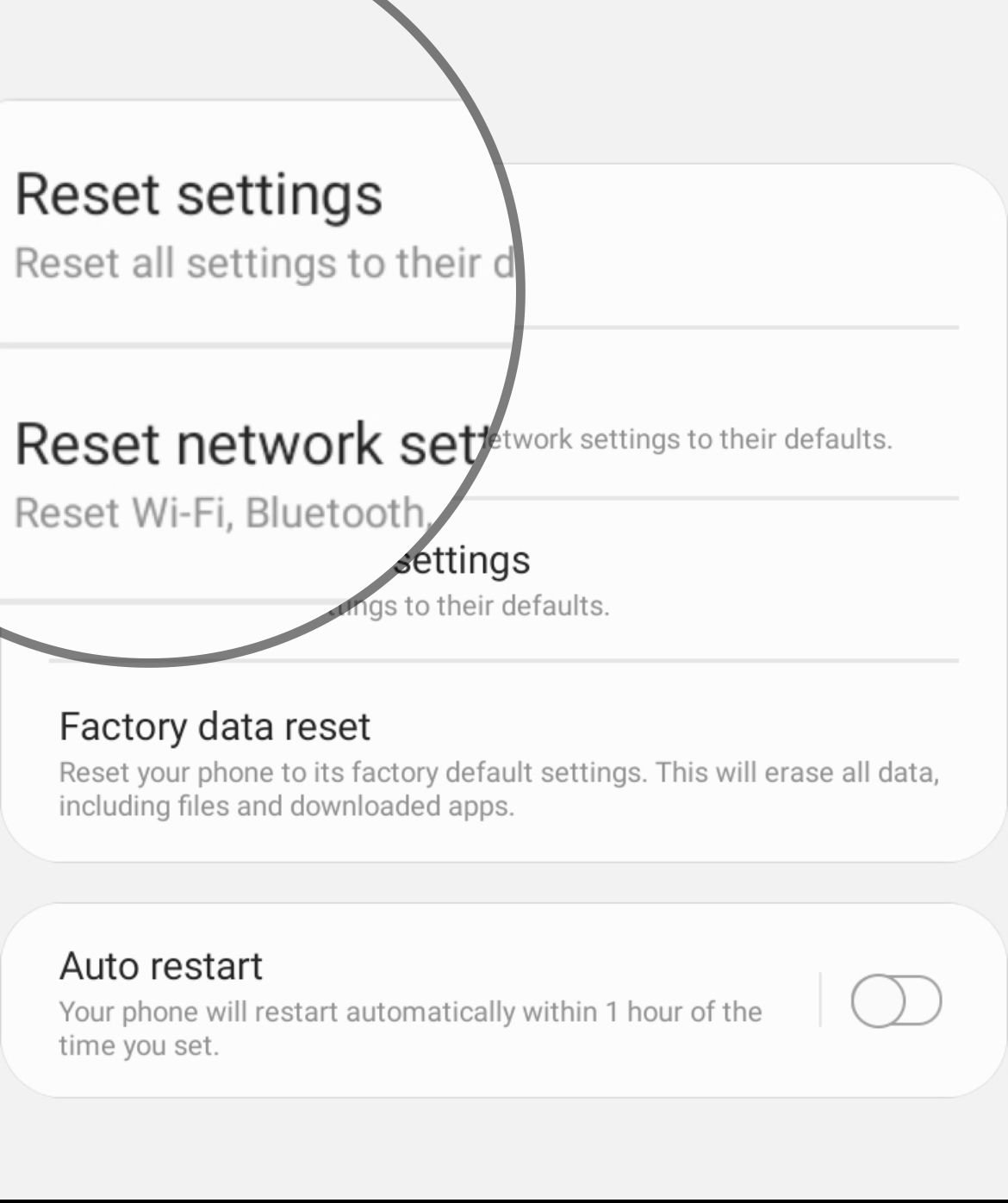
- Bevestig de actie.
- Uw apparaat wordt opnieuw opgestart.
Oplossing 7: wijzig de datum en tijd
De datum en tijd op uw apparaat moeten overeenkomen met de datum en tijd op de router waarmee u verbinding probeert te maken, anders kunt u mogelijk geen verbinding tot stand brengen.
- Navigeer naar het menu Instellingen van uw telefoon
- Tik op Algemeen beheer
- Zoek de datum en tijd en tik erop.
- Tik op de optie om de tijd automatisch in te stellen.
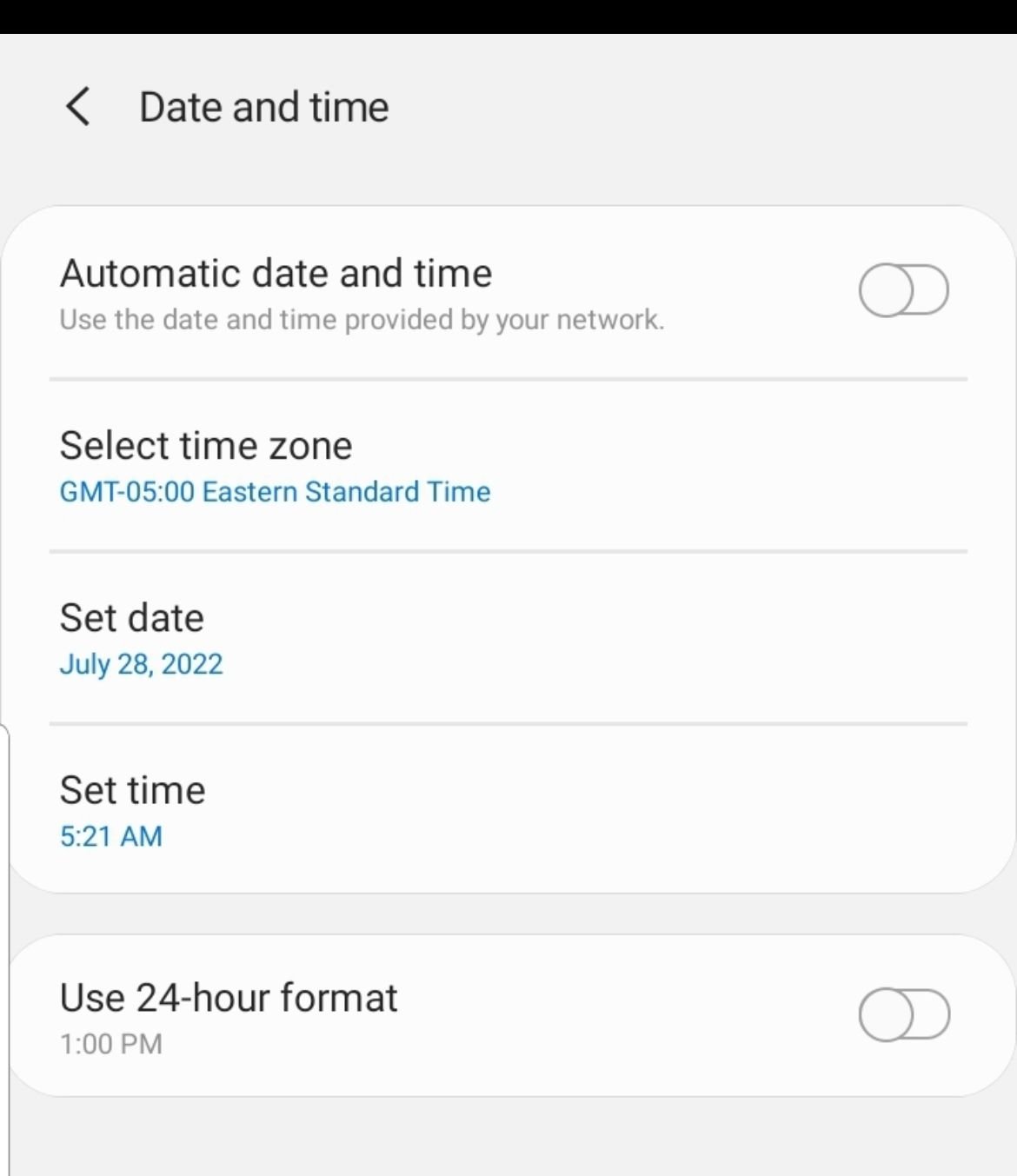
Oplossing 8: slimme netwerkswitch
Sommige Samsung Galaxy-telefoons worden geleverd met de Smart Network Switch-functie . Deze functie schakelt tussen uw WiFi- en mobiele netwerken als er een onstabiele verbinding is. Om het uit te schakelen:
- Navigeer naar Instellingen
- Tik op Verbindingen.
- Tik op WiFi.
- Tik op de drie stippen in de rechterbovenhoek.
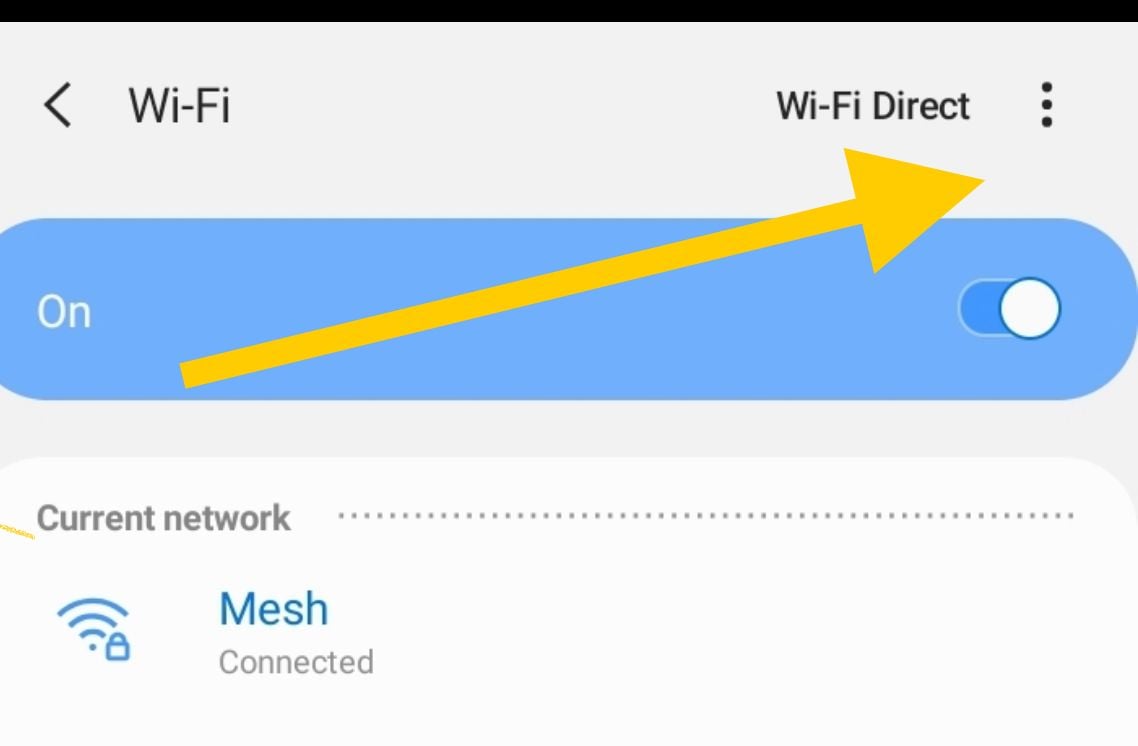
- Tik op Geavanceerd.
- Vink de optie Automatische netwerkwisseling aan om deze uit te schakelen.
Oplossing 9: app van derden
Sommige applicaties van derden kunnen een conflict met uw WiFi-netwerk veroorzaken. Om dit probleem op te lossen, kunt u uw telefoon in de veilige modus zetten . Zodra u dat doet, worden apps van derden uitgeschakeld.
- Houd de aan/uit-knop op uw apparaat ingedrukt totdat u het menu Aan/uit ziet > Tik op Uitschakelen
- Houd de aan/uit-knop en de volume-omlaagknop tegelijkertijd ingedrukt om het apparaat in te schakelen.
- Zodra het Samsung-logo op het scherm verschijnt, kunt u de aan/uit-knop loslaten. Zorg ervoor dat u de knop Volume omlaag ingedrukt houdt
- De Veilige modus verschijnt nu linksonder in het scherm.
Hoe u de veilige modus afsluit (3 manieren):
- Houd de aan/uit-knop ingedrukt gedurende minimaal 6 seconden en tik vervolgens op Opnieuw opstarten.
- Houd de knoppen Aan/uit + Volume omlaag ingedrukt voor minimaal 5 seconden
- Veeg vanaf de bovenkant van het scherm naar beneden om het meldingenpaneel te openen en tik vervolgens op "Veilige modus is aan" om uit te schakelen en opnieuw op te starten.
Probeer WiFi opnieuw in te schakelen. Als dit werkt, ligt het probleem mogelijk bij een van uw geïnstalleerde apps. Overweeg om recent geïnstalleerde applicaties te verwijderen.
Oplossing 10: voer een fabrieksreset uit
Navigeren naar:
- Instellingen
- Tik op Algemeen beheer
- Tik op Opnieuw instellen
- Herstel fabrieksinstellingen
Voordat u deze stap uitvoert, maakt u een back-up van uw belangrijke gegevens, aangezien een fabrieksreset alle gegevens verwijdert en de telefoon terugzet naar de standaardinstellingen.
Hoe u WiFi op uw Samsung Galaxy in- of uitschakelt
Er zijn momenten waarop u de optie voor draadloze connectiviteit op uw Samsung-apparaat wilt uitschakelen.
- Navigeer naar instellingen
- Tik op Verbindingen.
- Bovenaan krijg je WiFi.
- Zet de schakelaar om de status te wijzigen.
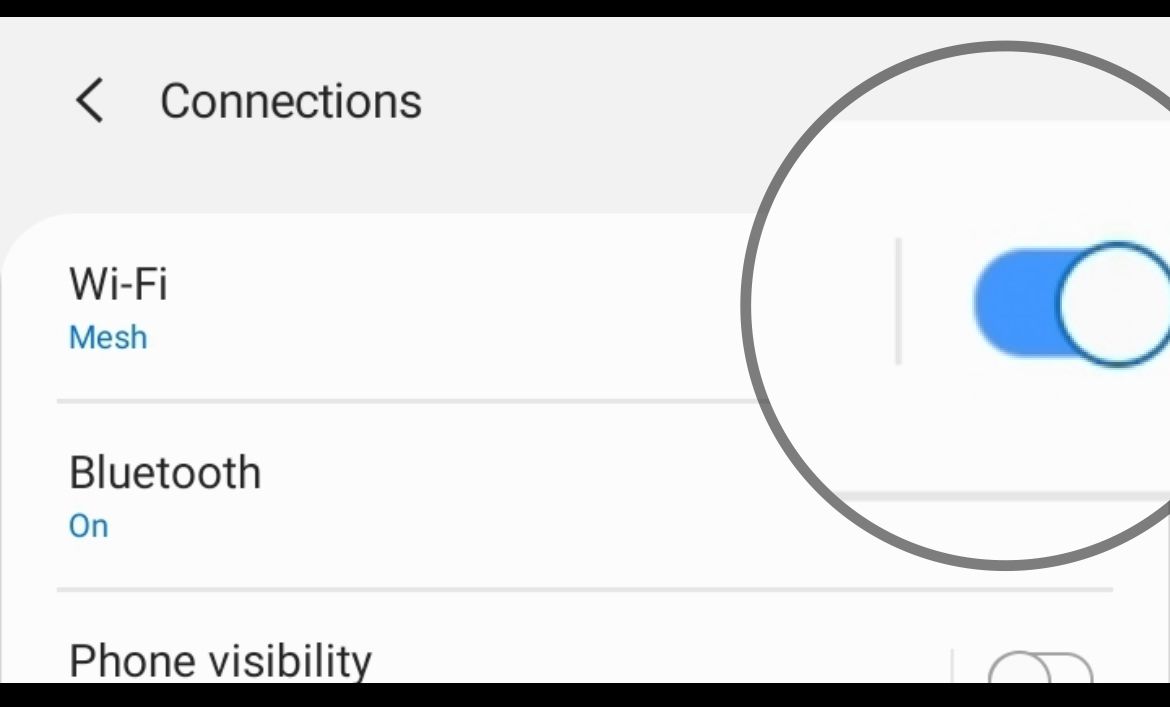
U kunt ook lezen: Een Samsung-telefoon repareren die niet kan worden ingeschakeld .
